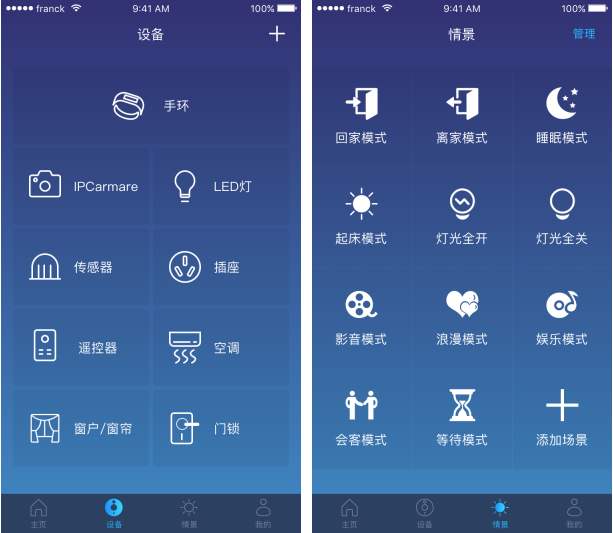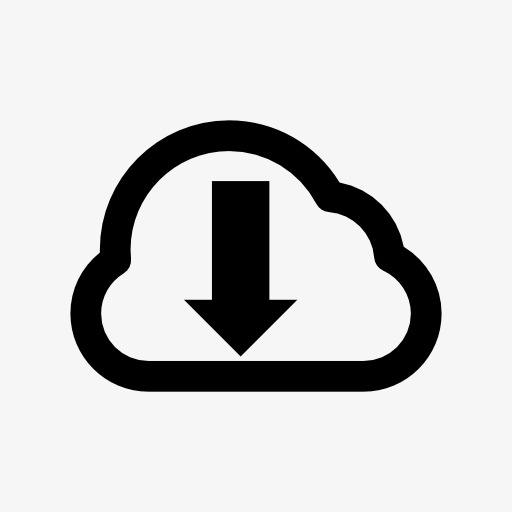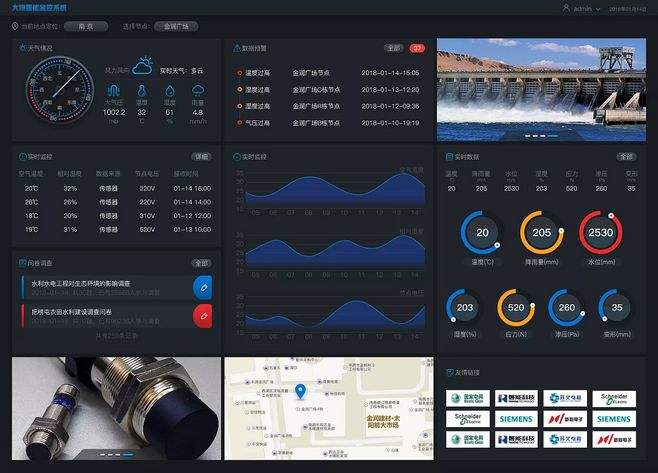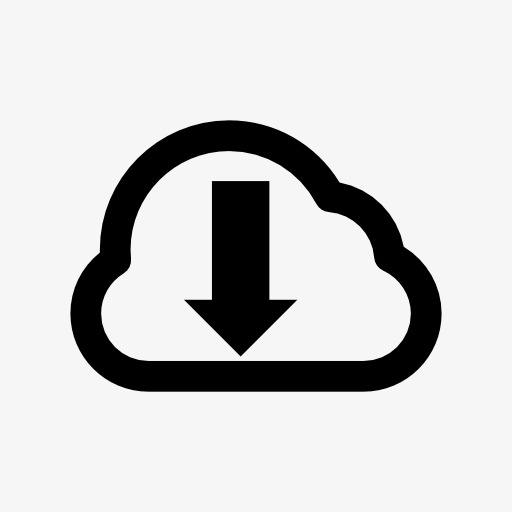如何将Excel数据导入Matlab
2015-11-24 13:14:36文章来源:点点软件园热度:0
对于大量数据的数理,我们通常是在Excel中录入数据,或者从别的软件导入Excel,然后再用更加强大的Matlab软件对数据进行处理,那么如何将Excel数据导入Matlab呢?下面将讲述数据导入的操作方法。更多最新IT资讯尽在金顺软件园http://www.jinshun168.com/
方法/步骤
双击桌面的Matlab软件快捷方式,打开该软件后,在顶部的菜单栏找到“ Import Data“并单击。如下图红框所示。

接下来进入”Import Data“对话框,如下图所示,找到要导入的Excel文件,然后单击右下角的打开。
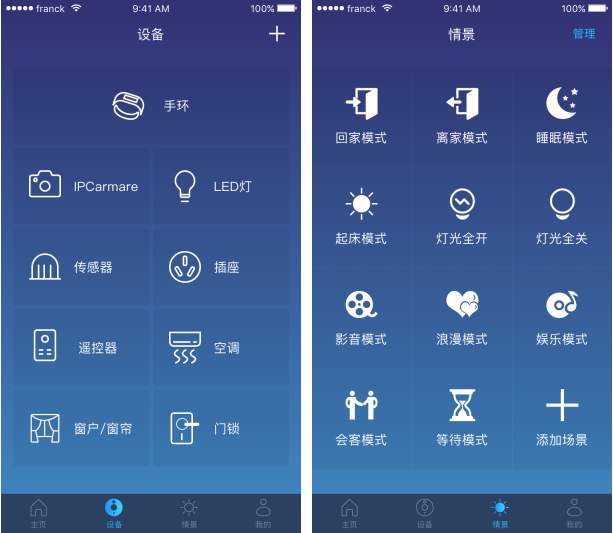
接下来就进入了导入数据设置界面了,在这个界面里面可以对导入的数据进行一些设置。导入数据设置界面如下图所示。

下面以设置导入数据后的格式为例对导入的数据进行设置。想让导入后的Excel数据为列向量,就选中如下图红框所示的命令即可。当然还可以设置为其他格式,比如矩阵、数组等。
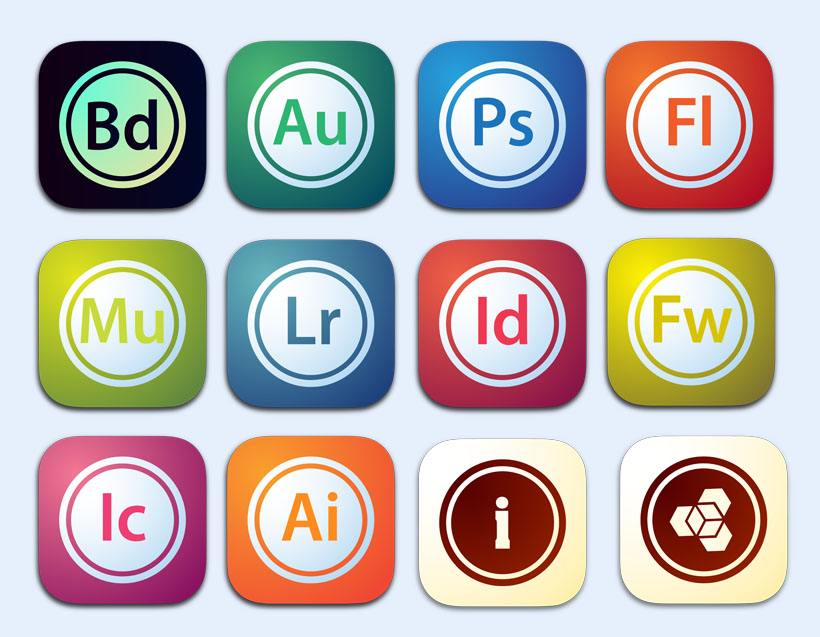
完成数据导入格式的设置后,单击上部中间的对号按钮就可以完成数据的导入了。如下图红框所示。
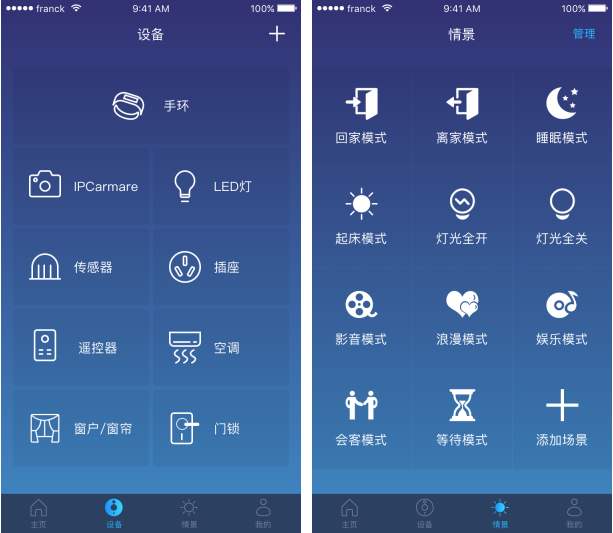
接下来就可以在工作空间查看到导入的Excel数据了,导入后的Matlab工作界面如下图所示。在红框中的变量即是导入的Excel数据。接下来就可以对该数据进行各种处理操作了。
以上,就是金顺软件园小编给大家带来的如何将Excel数据导入Matlab全部内容,希望对大家有所帮助!
编辑:存皓